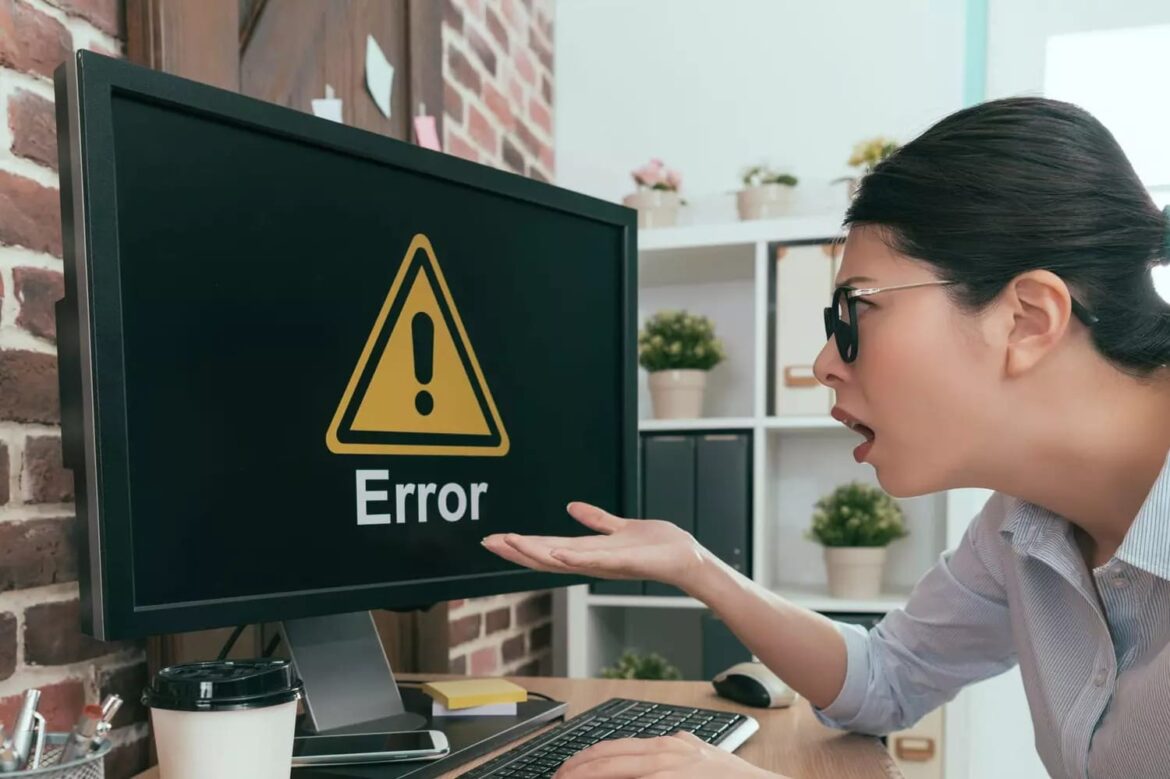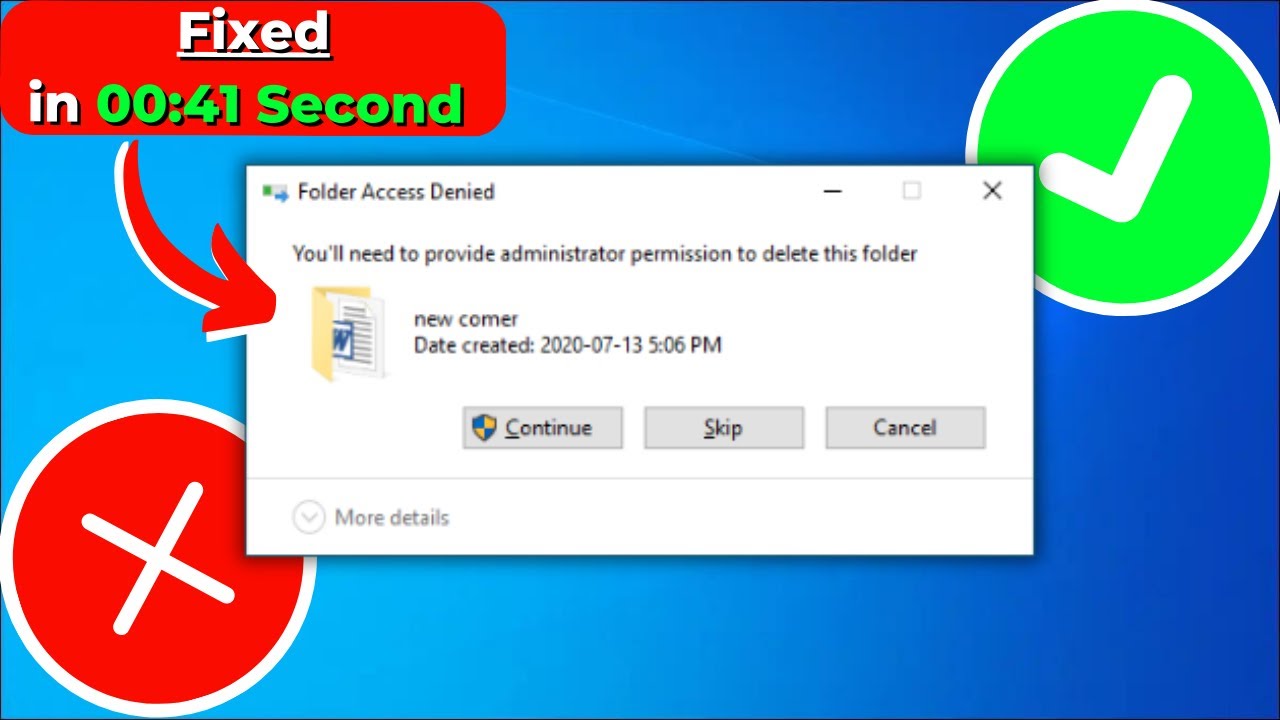411
Si aparece el error «Necesita permisos para realizar la operación» en Windows, normalmente puede solucionarlo con solo unos clics.
Windows: «Necesita permisos para realizar la operación». Esto es lo que puede hacer
Si se encuentra con el error de Windows «Necesita permisos para realizar la operación», significa que actualmente no tiene acceso al archivo, la carpeta o el programa. Debe ajustar los permisos para ellos.
- Antes de nada: asegúrese de que ha iniciado sesión como administrador. Solo así podrá realizar cambios en los permisos.
- Haga clic con el botón derecho del ratón en el archivo y seleccione Propiedades. En la pestaña Seguridad, podrá ver los permisos de todos los usuarios, por ejemplo, los administradores o el sistema en general. Busque su nombre de usuario.
- Aquí, su nombre de usuario debe tener «Acceso completo» dentro de los permisos. Si no es así, verá una marca de verificación en la casilla Denegar.
- Haga clic en el campo con la marca para eliminarla. Finalice el proceso con Aplicar.
- Vuelva a intentarlo. Si sigue sin funcionar, vuelva a la configuración de seguridad.
- Seleccione su nombre de usuario y haga clic en Añadir…. A continuación, escriba todos en el campo Introduzca los nombres de los objetos que desea utilizar y haga clic en Comprobar nombres….
- Confirme el proceso con Aceptar. Ahora debería haber recuperado el acceso.
Solucionar el error de Windows «Necesita permisos para realizar la operación»: otras soluciones
Si no se trata de un problema con los permisos de su sistema Windows, puede haber otras causas para el mensaje de error.
- A veces, los programas antivirus, antimalware y en la nube pueden bloquear el acceso a archivos, carpetas o programas. Desactívelos y vuelva a intentarlo.
- Si esto no funciona, utilice el Explorador de procesos de Windows. Con él podrá comprobar exactamente qué programa o proceso tiene acceso al archivo en ese momento. A continuación, ciérrelo mediante el Administrador de tareas.
- En casos poco frecuentes, el archivo puede estar dañado. En este caso, deberá reparar el archivo antes de poder acceder a él.
- Consejo: repare los archivos del sistema a través de Windows PowerShell para solucionar el mensaje de error. Para ello, ejecute sucesivamente los comandos sfc /scannow y DISM /Online /Cleanup-Image /RestoreHealth.